Набор красивых обоев для iPhone X, обои для iPhone X всех жанров

Скачать красивые обои для iPhone X всех жанров. Обновите свой iPhone с множеством стильных обоев и виджетов iOS 14.
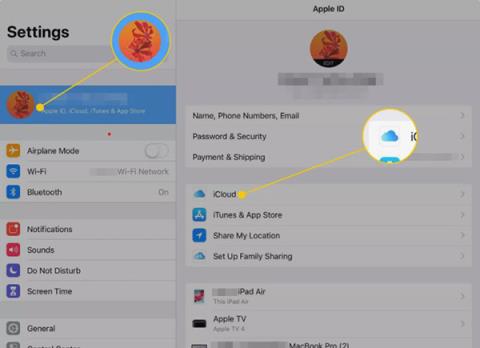
В этой статье Quantrimang расскажет вам, как синхронизировать iPhone и iPad с помощью сервиса iCloud. Эти инструкции применимы к iPhone и iPad под управлением iOS 11 и iOS 12.
Можно ли синхронизировать iPhone с iPad напрямую?
Вы не можете синхронизировать iPhone и iPad, используя кабель для соединения двух устройств или подключаясь через сеть Wi-Fi, как при синхронизации iPhone/iPad с компьютером . Есть несколько причин, по которым это невозможно сделать:
Итак, как синхронизировать данные между iPhone и iPad?
Единственное решение для этой проблемы — iCloud .
Если вы хотите синхронизировать данные на своем iPhone и iPad, используйте iCloud для синхронизации всех ваших устройств Apple. При условии, что iPhone и iPad имеют подключение к Интернету и используют одну и ту же учетную запись iCloud . Доступ к ним можно получить через Apple ID, точно так же iPhone и iPad синхронизируются.
Как настроить iCloud
1. Откройте приложение «Настройки» на устройстве, коснитесь своего имени, чтобы открыть экран Apple ID, затем выберите iCloud .
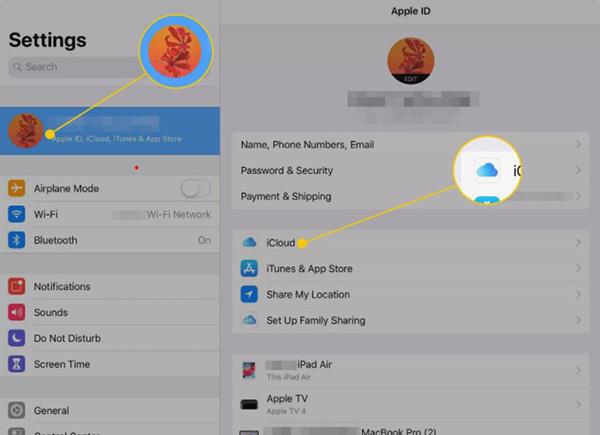
2. Включите переключатель рядом с любыми категориями и контентом, который вы хотите синхронизировать между iPhone и iPad. Повторите эту операцию со вторым устройством.
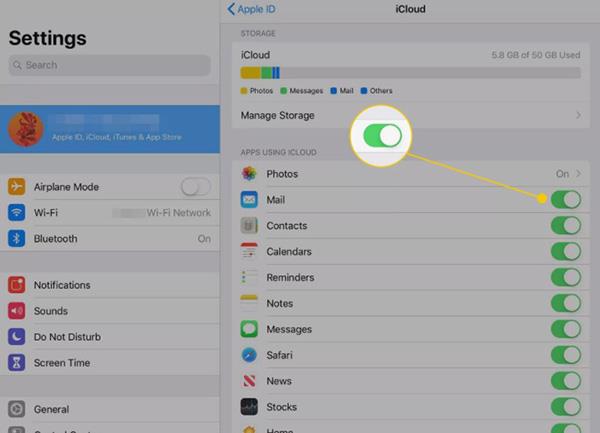
3. Перейдите в «Настройки » / «Настройки» > «Пароли и учетные записи» / «Пароли и учетные записи» и убедитесь, что ваши учетные записи электронной почты настроены на обоих устройствах.
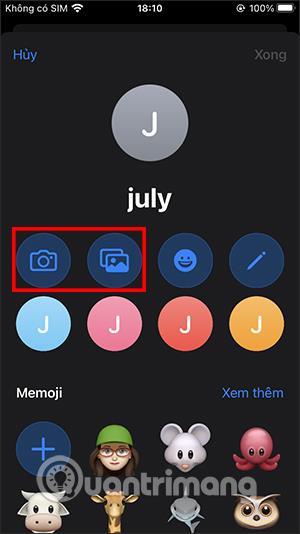
4. Перейдите в «Настройки» > «iTunes и App Store» и включите автоматическую загрузку музыки , приложений , книг и аудиокниг , а также обновлений на обоих устройствах.
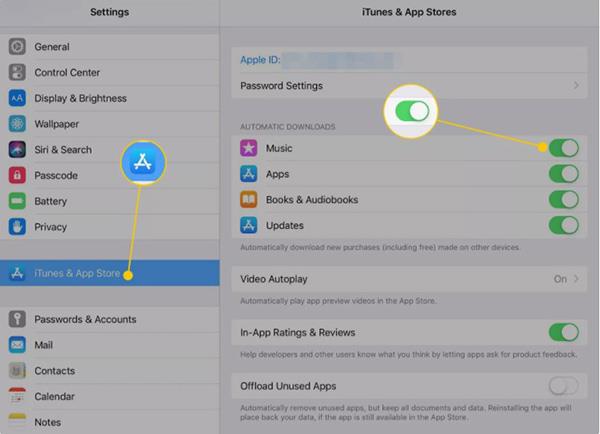
Как только iCloud будет установлен на обоих устройствах, они будут синхронизированы. Этот процесс обеспечивает правильность почти всей информации на обоих устройствах. iCloud доступен на устройствах iOS, macOS и Windows и обеспечивает безопасность ваших данных при хранении и даже при перемещении между устройствами.
Добавить хранилище iCloud
iCloud — бесплатный сервис от Apple, в нем 5 ГБ места. Объем используемого хранилища iCloud будет отображаться в верхней части страницы настроек iCloud. Если вам недостаточно 5 ГБ, вы можете приобрести дополнительные пакеты объемом 50 ГБ, 200 ГБ или 2 ТБ по стартовой цене 19 000 донгов. Перейдите на экран настроек iCloud и выберите «Управление хранилищем» > «Изменить план хранения» / «Изменить план хранения».
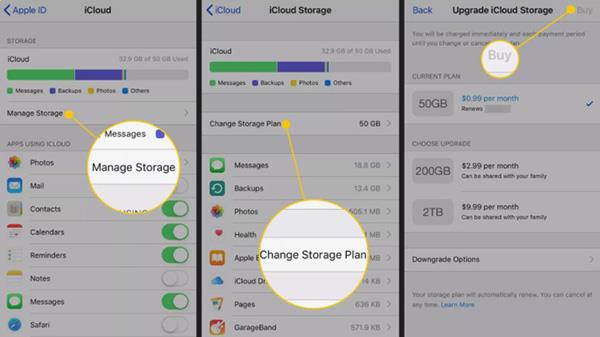
Таким образом, единственный способ синхронизировать iPhone с iPad — через iCloud, и операция довольно проста. Если вы владеете этими двумя устройствами одновременно, попробуйте следовать приведенным выше инструкциям и оставьте комментарий, если у вас возникнут проблемы во время процесса.
Скачать красивые обои для iPhone X всех жанров. Обновите свой iPhone с множеством стильных обоев и виджетов iOS 14.
При обновлении до iOS 16 приложение «Почта» на iOS 16 будет обновлено с возможностью отзыва писем, отправленных в выбранное время.
iOS 16 предлагает множество функций для настройки экрана блокировки iPhone. А изображение на экране блокировки iPhone также имеет возможность напрямую обрезать изображение, регулируя область изображения по своему усмотрению.
Вы успешно взломали свой iPhone? Поздравляем, самый трудный этап позади. Теперь вы можете начать установку и использовать несколько настроек, чтобы использовать свой iPhone как никогда раньше.
Для тех, кто знаком с кнопкой «Домой» на предыдущих версиях iPhone, возможно, переключение на экран от края до края будет немного запутанным. Вот как использовать iPhone без кнопки «Домой».
Первые iPhone 12 попали в руки пользователей, принеся с собой ряд различных изменений по сравнению с прошлогодней серией iPhone 11. Однако есть еще несколько небольших (но чрезвычайно полезных) функций Android, которые еще не появились в iPhone 12.
Хотя этот стилус имеет простой внешний вид, он обладает множеством функций и удобством в сочетании с iPad.
Passkeys стремится исключить использование паролей в Интернете. Хотя это может показаться интересным, функция Apple Passkeys имеет свои плюсы и минусы.
Приложение «Файлы» на iPhone — это эффективное приложение для управления файлами с полным набором базовых функций. В статье ниже вы узнаете, как создать новую папку в «Файлах» на iPhone.
Оказывается, iOS 14 не является непосредственной причиной перегрева и разряда батареи iPhone.








